
프로젝트 중 하나와 함께 작업하는 동안 하나 이상의 비디오 파일이 다른 쪽이 아닌 회전이 표시됩니다. 비디오 편집기를 사용해야합니다. 비디오 편집기를 사용해야합니다. Sony Vegas Pro로 비디오를 돌리거나 반영하는 방법을 살펴 보겠습니다.
이 기사에서 Sony Vegas의 두 가지 방법을 배우게됩니다. 비디오를 반영하는 방법뿐만 아니라 비디오를 돌릴 수 있습니다.
Sony Vegas Pro에서 비디오를 방문하는 방법
방법 1.
이 방법은 비디오를 정의되지 않은 각도로 전환 해야하는 경우 적용하는 것이 편리합니다.
1. 시작하려면 비디오 편집기에서 비디오를 다운로드하십시오. 다음으로 비디오 시설에서 "이벤트의 팬 및 트리밍 ..."아이콘 ( "이벤트 팬 / 자르기")을 찾으십시오.
2. 이제 비디오의 모서리 중 하나 위에 마우스를 가져오고 커서가 둥근 화살표의 종류를 취하고 마우스 왼쪽 버튼을 누르고 필요한 각도 아래로 비디오를 돌립니다.
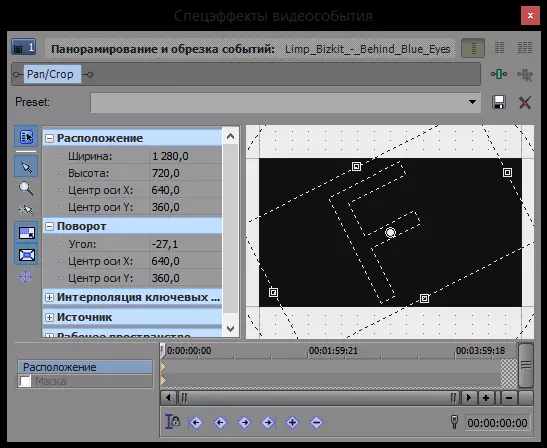
따라서 필요한 경우 동영상을 수동으로 회전 할 수 있습니다.
방법 2.
두 번째 방법은 비디오를 90, 180도 또는 270도 회전 해야하는 경우 적용하는 것이 좋습니다.
1. Sony Vegas에서 비디오를 다운로드 한 후에는 모든 미디어 파일 탭에서 전환 해야하는 비디오를 찾으십시오. 마우스 오른쪽 버튼을 누르고 "속성 ..."을 선택하십시오.
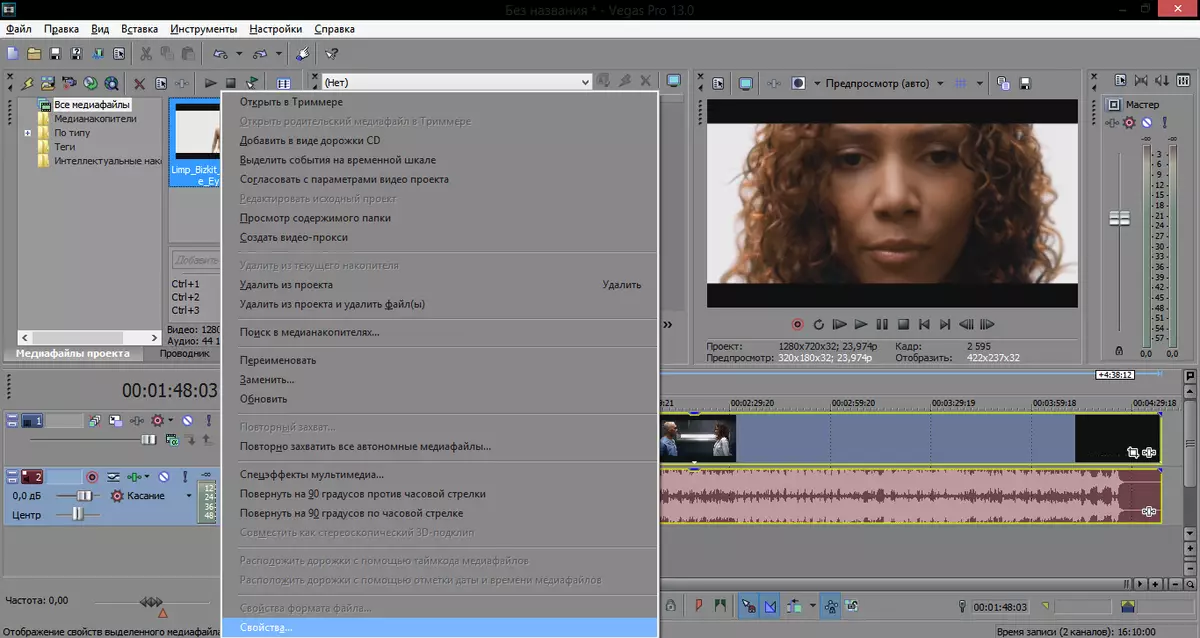
2. 아래쪽에있는 창에서 "턴"항목을 찾아 원하는 회전 각을 선택하십시오.
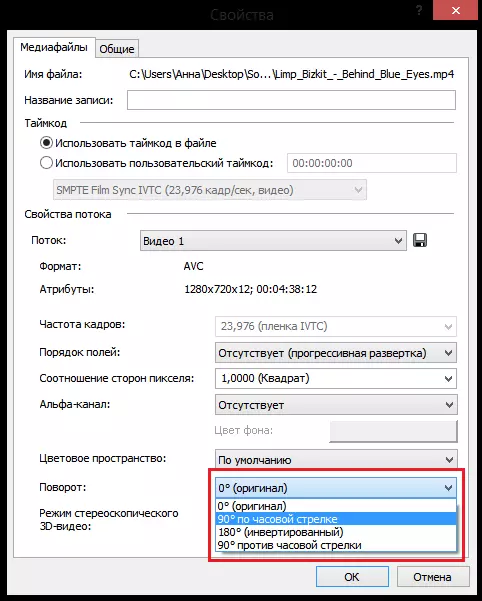
흥미로운!
사실, 모두 같은 완료 및 타임 라인에서 특정 비디오 파일에 마우스 오른쪽 버튼을 클릭하는 동안, "모든 미디어 파일"탭을 입력하지 않고 할 수 있습니다. 글쎄, "속성"항목을 선택하고 "MediaFile"탭으로 이동하여 비디오를 돌립니다.
Sony Vegas Pro에서 비디오를 반영하는 방법
소니 라스베가스의 비디오를 반영하는 것보다 더 어렵지 않은 것입니다.
1. 편집기에서 비디오를 다운로드하고 "팬"아이콘 "팬을 클릭하고 이벤트를 다듬습니다 ..."를 클릭하십시오.
2. 이제 비디오 파일을 마우스 오른쪽 버튼으로 클릭하고 원하는 반사를 선택하십시오.

음, 우리는 소니 라스베가스 프로 편집기에서 비디오를 회전시키는 두 가지 방법을 보았고, 수직 또는 수평 반사를 만드는 방법을 배웠습니다. 사실, 여기에는 복잡한 것은 없습니다. 글쎄, 선회 방식 중 어느 것이 더 낫습니다. 모두가 자신을 결정할 것입니다.
우리가 당신을 도울 수 있기를 바랍니다!
